Slevy a příplatky
Funkci slev a příplatků najdete na Správa > Další možnosti > Slevy / Příplatky.
Pokud se funkce Slevy / Příplatky v nabídce nezobrazuje, nastavte nejprve úroveň uživatelského prostředí na Pokročilé, a to na Nastavení > Další možnosti > Úroveň uživatelského prostředí.
Funkce slev a příplatků umožňuje velkou flexibilitu a personalizaci. Systém umožňuje být kreativní a kombinovat pravidla pro slevy s jednou nebo více podmínkami. Uživatelské rozhraní jsme vytvořili co nejpřívětivější, ale správné nastavení může chvíli trvat. Experimentujte a vždy si nastavení vyzkoušejte pomocí zkušební objednávky.
Funkce slev a příplatků je modulární: můžete ji aktivovat podle potřeby. Když modul nepoužíváte, deaktivujte jej.
- Správa produktů
- Zde lze nastavit slevy na produkty, například staré ceny, objemové slevy, štítky produktů a samostatné ceny pro skupiny zákazníků.
- Modul slev / příplatků
- Tento modul slouží pro slevy a příplatky na základě kompletní objednávky.
- Platba nákladů a slev
- Platební náklady (resp. slevy) lze nastavit zvlášť pro způsob platby.
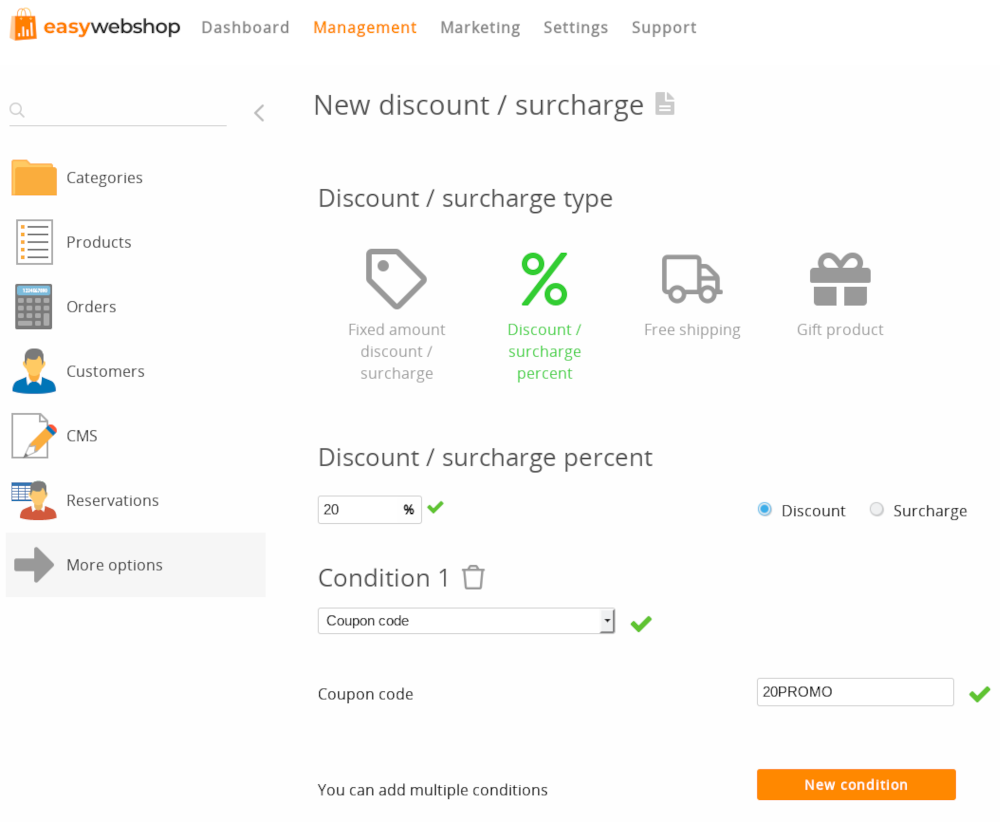
Slevy, příplatky a podmínky

Existují čtyři typy slev nebo příplatků:
- Fixní výše slevy nebo příplatku
- Procentní sleva nebo příplatek
- Doprava zdarma
- Dárkové produkty
Pro získání slevy nebo příplatku můžete přidat jednu nebo více podmínek:
- Při objednání určitého počtu produktů
- Při nákupu určitého výrobku
- Při nákupu určitého množství (= součet všech výrobků bez slev)
- Když je částka nákupu nižší než určitá částka (= součet všech výrobků bez slev)
- Při zadání slevového kódu (tento slevový kód lze použít opakovaně)
- Při zadání jednorázového (jedinečného) slevového kódu (tento slevový kód lze použít pouze jednou na jeden zákaznický účet)
- Při objednávání produktů z určité kategorie
- Pro zákazníky z určité skupiny zákazníků
- Při druhé objednávce
- Počínaje druhou objednávkou
- Pro celkovou částku všech objednávek
- Při výběru určitého způsobu dopravy
- Pro určitou zemi dodání
Přidání nového pravidla pro slevy
- Klikněte na tlačítko Nová sleva / příplatek
- Zvolte typ slevy
- Přidáte jednu nebo více podmínek
- Klikněte na Uložit
Tlačítko Nová sleva/příplatek se skryje po přidání tří slevových pravidel (viz níže).
Pro každou slevu můžete přidat až tři podmínky. Slevu nebo příplatek můžete přidat také bez podmínek.
Aktualizace a odstranění pravidla slevy 

Po přidání slevových pravidel můžete kliknutím na ikony Aktualizovat a Smazat provést úpravy.
Pokud chcete slevové pravidlo odstranit, musíte jej potvrdit. Vymazání slevového pravidla není možné vrátit zpět. Budete muset slevové pravidlo přidat znovu.
Důležité věci, které je třeba vzít v úvahu při používání slev
Nepřidávejte více než tři slevová pravidla.
Modul slev a příplatků má mnoho funkcí: používejte jej opatrně. Pokud budou vaše pravidla pro slevy a příplatky příliš složitá, bude to pro zákazníky matoucí a nepředvídatelné, co se stane při kombinaci pravidel a podmínek slev. Počet testovacích cest se stává příliš velkým, což nám znemožňuje nabídnout technickou podporu pro kombinace více než 3 slevových pravidel.
- Omezení podpory: 3 slevová pravidla
- Omezení systému: 30 slevových pravidel
Abychom neomezovali naše zákazníky, umožňujeme přidat více než 3 slevová pravidla.
Přidat více než 3 slevová pravidla (technická podpora se v této situaci nezabývá)
Slevy se automaticky kumulují / kombinují.
Mějte na paměti, že vaši zákazníci mohou získat více slev najednou.
Slevy se uplatní pouze v případě, že jsou splněny všechny podmínky.
Pokud poskytujete slevu zákazníkům z Nizozemska, bude tato sleva viditelná pouze tehdy, když zákazník vybere tuto zemi, nikoli dříve. Kódy jednorázových slev se použijí pouze tehdy, když je zákazník přihlášen. Pokud není přihlášen, software nemůže ověřit, zda byl slevový kód již použit.
Slevy se počítají z celkové částky nákupního košíku.
Podmínka slevy Pokud je nakoupeno určité množství se vztahuje na celkovou částku nákupního košíku. Kumulativní slevy mohou celkovou částku snížit, ale podmínka se vztahuje na částku nákupního košíku.
Slevy s podmínkou Pro výrobky z určité kategorie se budou počítat z celkové částky výrobků v této kategorii.
Slevy a příplatky se uplatňují bez určení pořadí.
Tímto způsobem se nemohou vzájemně ovlivňovat. Z toho také vyplývá, že pravidlo slevy, které snižuje hodnotu objednávky, nebude mít žádný vliv na jiné slevy, které se opírají o podmínku určité hodnoty nákupu.
Pro tyto slevové podmínky potřebuje zákazník účet (bez odhlášení hosta):
- Unikátní slevový kód
- Skupina zákazníků
- Celková částka všech objednávek rovná se nebo vyšší
- Druhá objednávka
- Počínaje druhou objednávkou
Účet zákazníka je potřebný pro ověření, zda byla splněna podmínka.
Pokud jsou ceny v obchodě včetně DPH, sleva se vypočítá z celkového množství produktů s včetně DPH.
Pokud jsou ceny v obchodě bez DPH, sleva se vypočítá z celkového množství výrobků bez DPH.
Pokud je váš obchod dostupný ve více měnách, výše slev a výše podmínek se automaticky vypočítá podle aktuálního směnného kurzu.
Sazby DPH lze nastavit v Nastavení > Další možnosti > Faktury a daň
Měny lze nastavit v Nastavení > Další možnosti > Jazyk a měna.
Slevy a příplatky u platebních metod lze nastavit na nastavení plateb.
Vaši zákazníci mají možnost změnit platební metodu až po provedení objednávky. Může to být proto, že určitý způsob platby nefunguje a váš zákazník chce zvolit jiný způsob platby. Je třeba, aby bylo možné měnit také náklady na platbu, což ovlivní celkovou částku objednávky. Nastavení platebních nákladů není možné pomocí modulu slev, protože v době mezi objednávkou a změnou způsobu platby se mohly změnit podmínky slevy, což by vedlo k neočekávaným výsledkům.
Příklady
Poskytnutí slevy od určité částky nákupu
- Zvolte Sleva / příplatek za pevně stanovenou částku
- Zadejte výši slevy
- Klikněte na tlačítko Nová podmínka
- Zvolte Celková částka objednávky rovná se nebo vyšší
- Zadejte minimální částku nákupu
- Klikněte na tlačítko Uložit
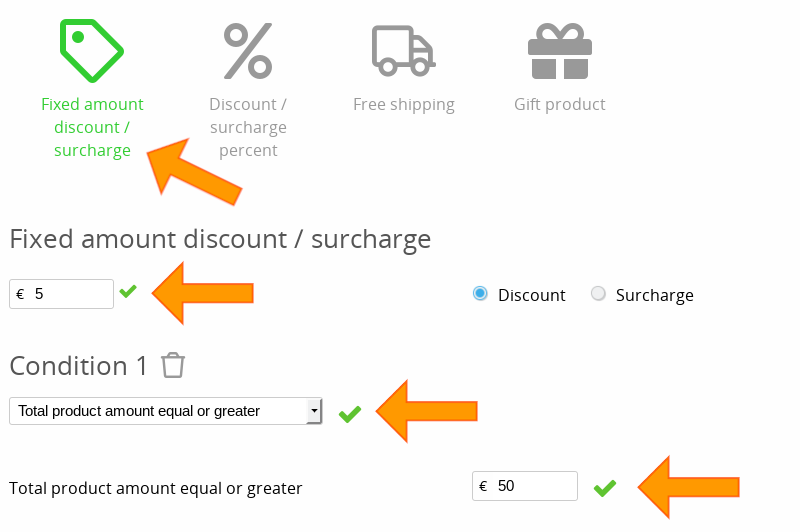
Doprava zdarma pro objednávky od 50 € a ve Francii
- Zvolte Doprava zdarma
- Klikněte na tlačítko Nový stav
- Zvolte Celkové množství produktu rovné nebo větší
- Zadejte minimální hodnotu nákupu
- Klikněte na tlačítko Nová podmínka
- Zvolte Základní zemi
- Zvolte zemi, pro kterou budete nabízet dopravu zdarma
- Klikněte na tlačítko Uložit
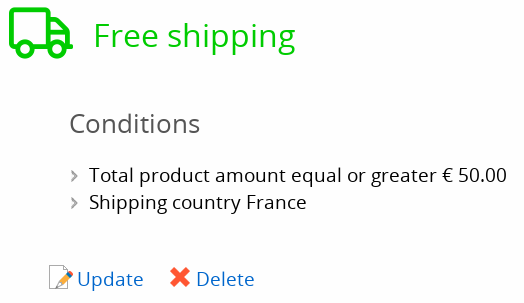
Všimněte si, že cena v příkladu 50 € používá výchozí měnu obchodu, kterou lze nastavit v části Jazyky a měny. Částka je hodnota nákupního košíku, jedná se o součet všech produktů. Nezahrnuje slevy, příplatky, náklady na dopravu, náklady na platbu atd.
Všimněte si, že sleva na dopravu zdarma se zákazníkovi zobrazí až po výběru země Francie. Pro uplatnění slevy musí být splněny všechny podmínky.
Sleva na kategorii
- Zvolte Sleva / příplatek v procentech a nastavte procento
- Klikněte na tlačítko Nová podmínka a vyberte Kategorie
- Zvolte požadovanou kategorii a klikněte na tlačítko Uložit
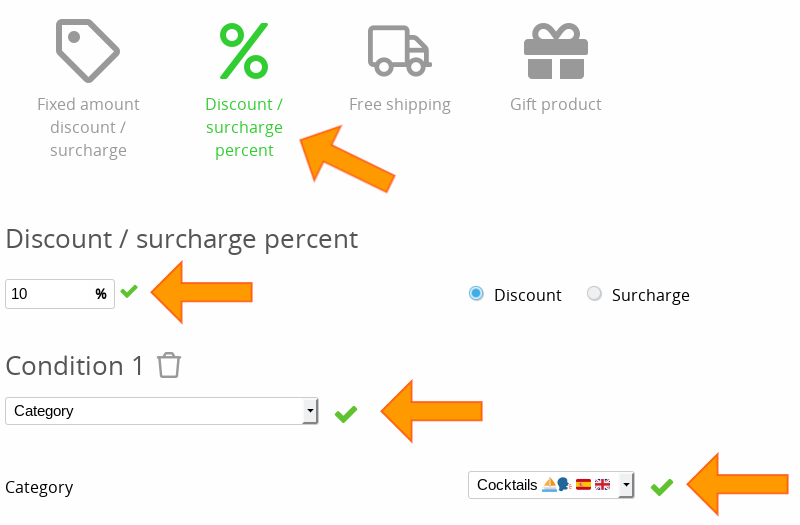
Sleva na některé produkty
- Vytvořte novou kategorii Slevová kategorie a zneviditelněte ji
- Vytvořte novou slevovou kategorii Sleva/příplatek procenta a nastavte procento
- Klikněte na tlačítko Nová podmínka a vyberte Kategorie
- Zvolte Kategorie slevy a uložte
- V rozšířené správě produktů můžete na kartě Rozšířené možnosti u Kategorie 2 vybrat Slevová kategorie a přidat produkty
Často kladené otázky týkající se slev a příplatků
- Moji zákazníci nemohou zadat slevový kód
- Aby mohl váš zákazník použít jednorázový slevový kód, musí se nejprve přihlásit a teprve poté může slevový kód zadat. Jinak nelze ověřit, zda byl slevový kód již dříve použit. Pokladní postup by neměl být nastaven na "Host", jinak se zákazník nemůže přihlásit.
- Jednorázový slevový kód není akceptován
- Ujistěte se, že je zákazník přihlášen a kód již nebyl použit. Pokud je aktivní jiný slevový kód, v nákupním košíku se již zobrazí vstupní pole pro slevový kód. V té době ještě zákazník není přihlášen. To může být matoucí, proto nepoužívejte kombinaci těchto dvou typů slevových kódů.
- Sleva na hlavní kategorii nefunguje na podkategorie
- Slevy na hlavní kategorii se nevztahují na její podkategorie. To umožňuje nastavit slevu pro hlavní kategorii a současně jinou slevu pro podkategorii, aniž by se slevy navzájem ovlivňovaly. Pomocí výše uvedeného příkladu přidejte produkty do samostatné slevové kategorie, která zahrnuje všechny produkty kategorií, na které chcete slevu uplatnit.
- Sleva na kategorii se počítá vícekrát
- Produkt můžete přidat do více kategorií. Pokud přidáte výrobek do stejné kategorie vícekrát, sleva se vypočítá vícekrát
- Konečná částka objednávky je nesprávná
- Obvykle je nesprávně nastaveno pravidlo pro slevu nebo příplatek. Vytvořte ve svém obchodě úplně stejnou testovací objednávku a sledujte, jak se slevy počítají. V rozhraní pro správu slev zkontrolujte, které nastavení platí, a případně jej opravte. Poté můžete testovací objednávky smazat v Správa > Objednávky.Vyhněte se složitým slevovým strukturám, raději nepřidávejte více než 3 slevová pravidla. Zabráníte tak přidání nechtěné slevy nebo přirážky k objednávce.
- Sleva se neuplatňuje při odhlášení hosta
- U těchto podmínek potřebuje váš zákazník Účet, aby mohl určit, zda je podmínka splněna:
- Při zadání jedinečného slevového kódu
- U zákazníků v určité skupině zákazníků
- Pro slevy nebo příplatky za druhou objednávku
- Pro slevy nebo příplatky počínaje druhou objednávkou
- Pro slevy nebo přirážky na celkovou částku všech objednávek (kupónová karta) - Zmizelo tlačítko pro přidání nové slevy
- Po přidání tří slevových pravidel tlačítko pro přidání nového slevového pravidla automaticky zmizí. Jedná se o bezpečnostní opatření: doporučujeme strukturu slev příliš nekomplikovat. Pokud chcete přidat více než tři slevová pravidla, můžete tak stále učinit, ale v tomto případě nenabízíme technickou pomoc. Ohledně přidání více než tří slevových pravidel se řiďte doporučeními v kapitolách výše na této stránce.
- Moje slevy najednou přestaly fungovat
- Zkontrolujte, zda je modul deaktivován. Pokud ano, můžete modul znovu aktivovat, aby slevy opět fungovaly. Nemusíte znovu konfigurovat pravidla pro slevy.
Slevy jsou součástí verze Business. Pokud váš obchod (dočasně) přejde na jinou verzi, slevy se automaticky deaktivují. To platí i v případě, že je obchod degradován na verzi Free v případě opožděné platby.
Další stránku: Registrace a převod názvů domén
- Úvod
- Řízení produktů
- Konfigurace internetového obchodu
- Nastavení účtu a obchodu
- Platební metody a poskytovatelé platebních služeb
- Faktury a smluvní podmínky
- Nastavení nákladů na dopravu
- Slevy a příplatky
- Registrace a převod názvů domén
- Vícejazyčný obchod
- Připojení k externím platformám
- Personalizované webové adresy
- Správa více webových obchodů (Multishop)
- Automatické e-maily zákazníkům
- Navrhování krásného rozvržení
- Správa objednávek
- Marketing
- Moduly
- Zálohování a export dat
- E-mail a webová pošta
- Účty správců
- Vysoce kvalitní fotografie
- Dvoufaktorové ověřování
- Štítky
- Meta tagy - Ověření webových stránek
- Živý chat
- Prezentace
- Analýza návštěvníků - Google Analytics
- Filtry
- Prodejní místa (POS)
- Pole formuláře
- Digitální nebo virtuální produkty
- Rezervační systém Symcalia
- Kniha návštěv
- Kontaktování asistenční služby
